Mis on Screencast-O-Matic?
Screencast-O-Matic on video loomise tööriist, mis võimaldab kasutajatel salvestada videot arvutiekraanilt või veebikaamerast ja salvestada oma häält. Screencast-o-Matic on lihtsalt kasutatav ekraanisalvesti ja videoredaktor, mis võimaldab igaühel mõne minuti jooksul videoid luua. Neid salvestisi saab otse YouTube'i üles laadida või MP4-failina salvestada. Samuti on võimalik lisada teksti, kujundeid, pilte, importida muusikat ja kasutada automaatseid subtiitreid.
Video salvestamine ja avaldamine rakendusega Screencast-o-Matic
- Avage veebilet https://screencast-o-matic.com/ , klõpsake nuppu "Salvesta tasuta"(Record for free):
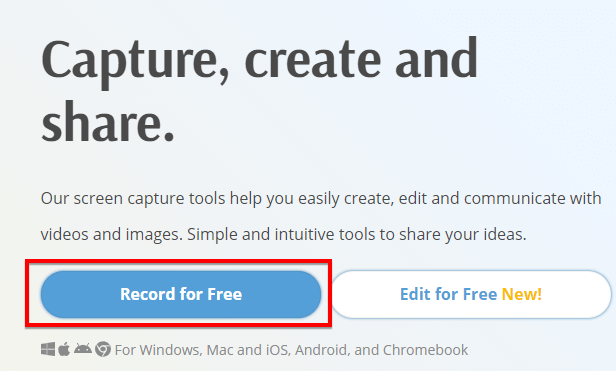
- Käivitage või laadige alla, seadistage ja käivitage salvestustarkvara pistikprogramm ning valige keel:
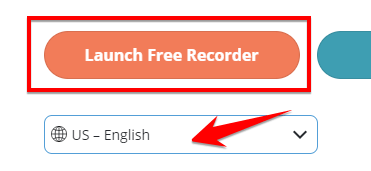
- Avage salvestusrakendus ja valige kõik vajalikud eelistused ja paigutus:
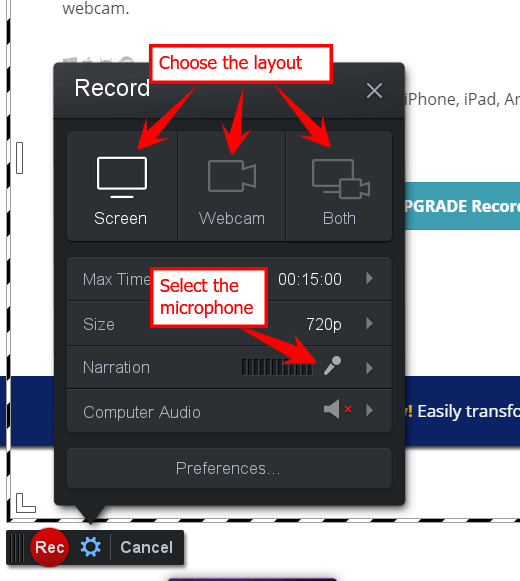
Saate valida salvestuse paigutuse: kas ainult ekraan (see tähendab ka slaide) või ainult veebikaamera (rääkiv pea) või mõlemad (rääkiv pea on siis väiksem). Kui kavatsete rääkida, valige ka mikrofon. Maksimaalne salvestuse kestus tasuta versioonis on 15 minutit! - Kui salvestate veebikaamera või mõlemad, valige loendist veebikaamera ja klõpsake veebikaamera eelvaate aknas nuppu Ok:
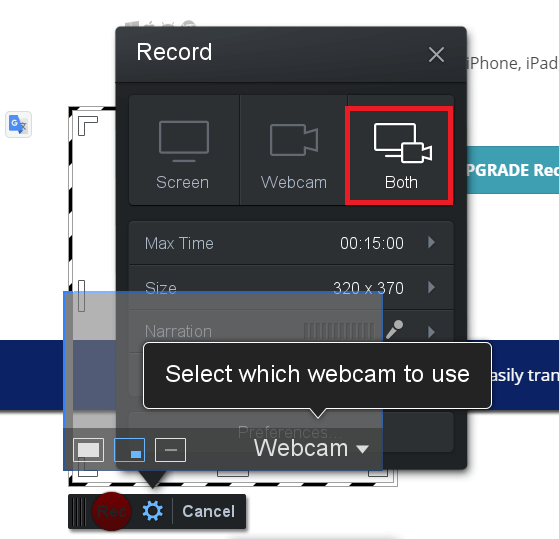
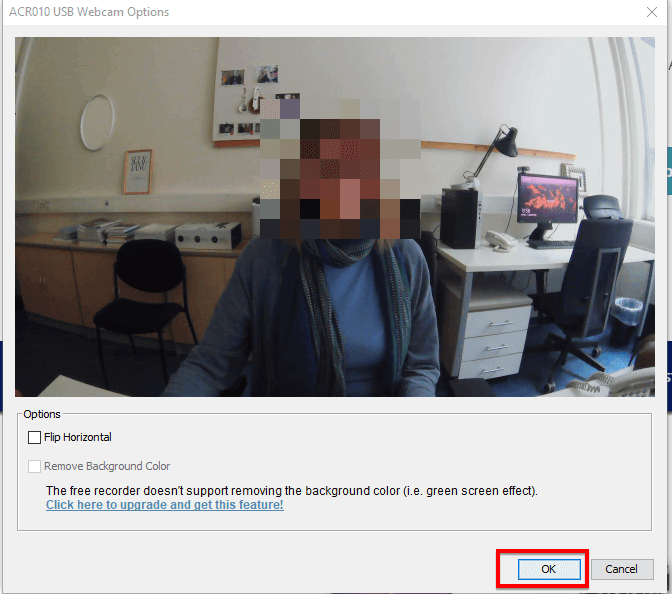
- Rakendage ekraaniala, mida soovite salvestada (võib olla täisekraan) ja alustage salvestamist:
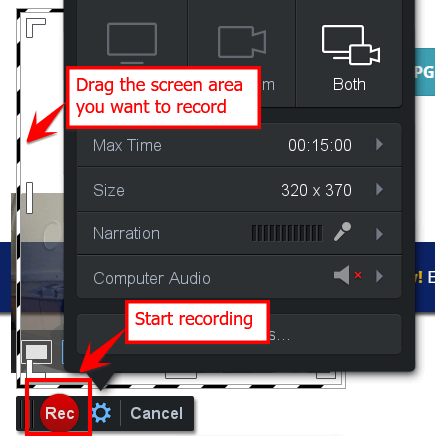
- Allpool olev sinine nupp peatab salvestamise, kui see on tehtud:
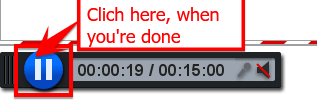
-
Pärast salvestamise lõpetamist saate video kustutada või jätkata salvestamist, klõpsates nuppu Valmis (Done):

- Valige, kas soovite video kohe avaldada (Save/Upload) või soovite midagi muuta.
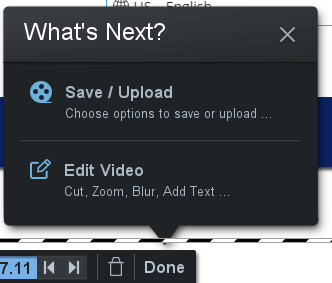
- Saate kärpida salvestatud video algust ja lõppu, salvestada selle failina või avaldada otse YouTube'is või laadida üles Google Drive'i:
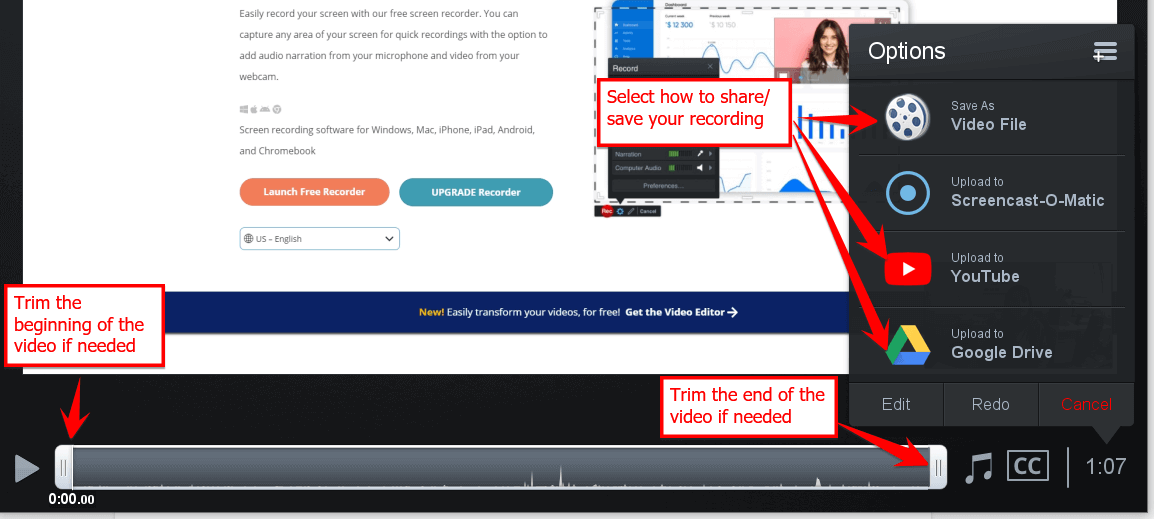
- Kui valisite faili salvestamise, peate andma nime ja valima kausta, kuhu see salvestada, seejärel saate avaldada (Publish):
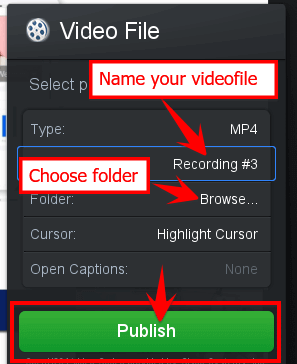
NB! Screencast-o-Maticu tasuta versioonis loodud video sisaldab salvestuse allosas vesimärki.
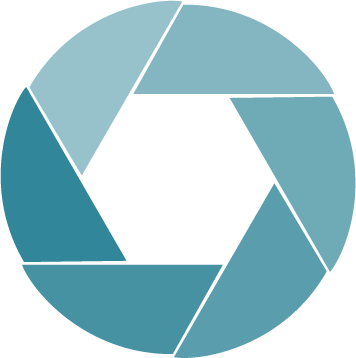
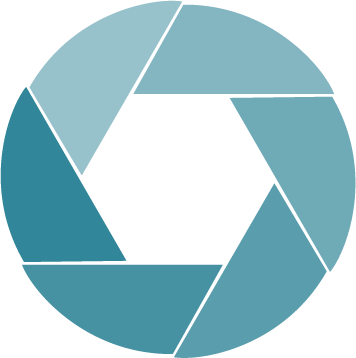

 Deutsch
Deutsch